Det är frustrerande när WordPress oväntat loggar ut dig, särskilt om du arbetar regelbundet med din webbplats. Att ständigt logga in igen stör ditt arbetsflöde och slösar bort dyrbar tid.
“Kom ihåg mig”-funktionen i WordPress hjälper till att hålla dig inloggad, men standardtiden är ofta inte tillräckligt lång. Detta kan vara ett återkommande problem för användare som hanterar sina webbplatser dagligen.
Tack och lov kan du utöka funktionen “Kom ihåg mig” så att WordPress inte glömmer bort dig under längre perioder. Denna lilla justering kan spara dig tid och göra hanteringen av din webbplats mycket smidigare.
Även om många WordPress-experter rekommenderar att du ändrar din functions.php-fil, kan denna process vara skrämmande. Det är därför vi har gjort efterforskningarna för att hjälpa dig att göra det enkelt och effektivt. Av alla de plugins vi testade stod WPCode och InstallActivateGo.com:s Kom ihåg mig-funktion ut.
I den här guiden går vi igenom hur du hindrar WordPress från att glömma bort dig med funktionen “Kom ihåg mig” så att du kan vara inloggad och fokusera på det som är viktigt.
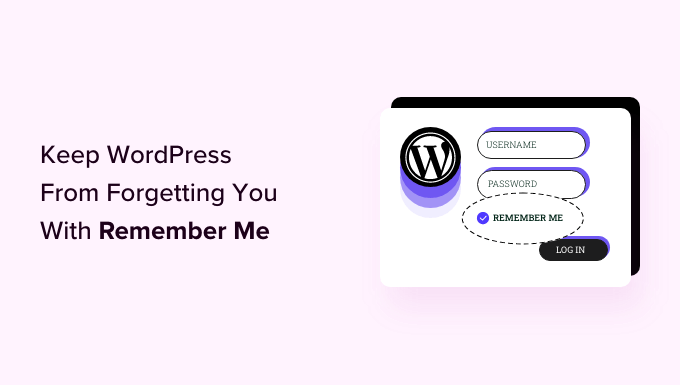
Vad är “Kom ihåg mig”-funktionen i WordPress?
I WordPress gör inloggningsfunktionen “Kom ihåg mig” det möjligt för användare att vara inloggade i innehållshanteringssystemet (CMS) i cirka 2 veckor.
Så om en användare closar WordPress och har den här funktionen aktiverad kommer de automatiskt att loggas in nästa gång de öppnar WordPress inom dessa 2 veckor.
Så här ser kryssrutan “Kom ihåg mig” ut på inloggningssidan för WordPress:
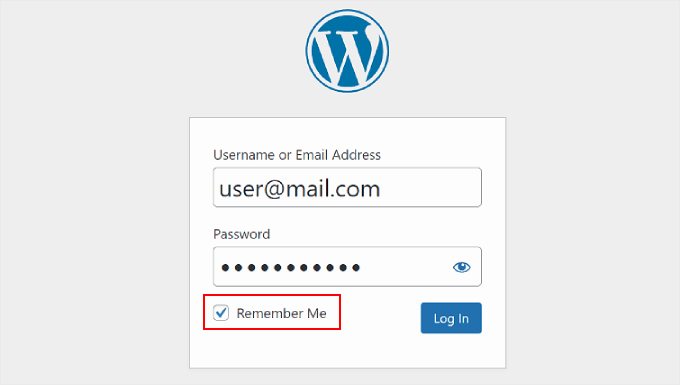
Om WordPress-användare glömmer sina credentials behöver de inte oroa sig för att återställa sina lösenord, eftersom de automatiskt loggas in. Sedan kan de börja arbeta på sina WordPress-webbplatser direkt.
Med det sagt kanske 2 veckor inte räcker för personer som ofta arbetar på sina webbplatser, som bloggare eller WooCommerce-butiksägare. Det är därför många användare letar efter lösningar för att förbli inloggade mycket längre.
I den här artikeln kommer vi att visa dig olika metoder för att förhindra att din WordPress-webbplats glömmer bort din användarinloggning genom att aktivera funktionen “Kom alltid ihåg mig”. Du kan använda länkarna nedan för att snabbt hoppa till en specifik metod:
Är du redo? Låt oss hoppa in direkt!
Metod 1: Få WordPress att alltid komma ihåg You med Custom Code (rekommenderas)
Den här anpassade kodmetoden är avsedd för personer som vill ha ett enkelt sätt att förbli inloggade på WordPress och inte behöver extra funktioner för sin WordPress-inloggningsadress(/wp-login.php).
Om du är nybörjare på att lägga till kod i WordPress kan processen verka skrämmande. Vanligtvis måste du öppna en kodfil som functions.php via filhanteraren hos din WordPress-värdleverantör eller en FTP-klient.
Men denna Step-by-Step guide kommer att använda WPCode plugin istället, vilket gör processen mycket säkrare och enklare.
Obs: Den här guiden kommer att använda gratisversionen av WPCode. Med detta sagt, om du letar efter mer avancerade funktioner som ett testläge och villkorlig logik, kan du uppgradera till WPCode Pro-versionen.
Låt oss först installera och aktivera WPCode-pluginet. Om du behöver några tips kan du gå vidare och kolla in vår guide om hur du installerar ett WordPress-plugin.
Därefter ska du gå till Code Snippets ” Library från WordPress adminpanel.
Därifrån kan du söka efter utdraget “Förläng inloggningens utgångstid”. När du har hittat snippet håller du muspekaren över det och klickar på knappen “Använd snippet”.

På nästa sida ser du att WPCode automatiskt har lagt till koden.
Den här koden utökar funktionen “Kom ihåg mig” till 30 dagar i stället för 2 veckor.
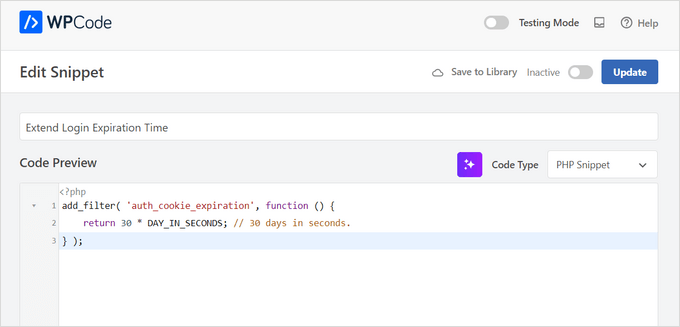
Den har också ställt in rätt insättningsmetod och lagt till en titel och taggar för att hjälpa dig att komma ihåg vad koden är till för.
Nu kan du växla mellan knappen “Aktiv” i toppmenyn för att få koden att fungera direkt och sedan klicka på knappen “Uppdatera”.
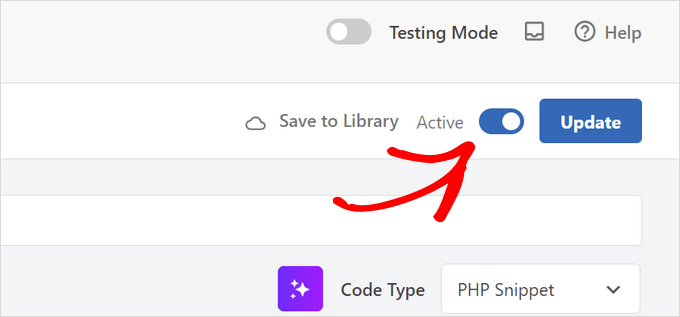
Och det är allt du behöver göra för att utöka funktionen “Kom ihåg mig” för din inloggningsskärm för WordPress-användare.
Om du är en avancerad användare kan du kopiera och klistra in den här koden i din functions.php-fil istället för att använda WPCode:
1 2 3 4 5 6 7 | function wpbeginner_remember_me($expires) { return 2419200; // Set the time in seconds (e.g., 2419200 for 4 weeks) } add_filter('auth_cookie_expiration', 'wpbeginner_remember_me'); |
Du kan göra varaktigheten längre än 4 veckor, men se då till att ange tiden i sekunder.
Du kan också lägga till följande kod direkt under koden ovan för att kryssrutan “Kom ihåg mig” ska vara markerad som standard:
1 2 3 4 5 6 7 8 9 10 11 12 13 14 15 16 17 | function wpbeginner_login_checkbox() { ?> <script> document.getElementById('rememberme').checked = true; document.getElementById('user_login').focus(); </script> <?php } add_filter('login_footer', 'wpbeginner_login_checkbox'); |
Om du känner dig obekväm med att lägga till kod och vill ha en ännu enklare process kan du prova nästa metod.
Metod 2: Få WordPress att alltid komma ihåg dig med InstallActivateGo.com Remember Me
Den andra metoden använder InstallActivateGo.com Remember Me plugin. Det är ett bra alternativ till den första metoden om du både vill förbli inloggad i WordPress och optimera dina processer för inloggning och autentisering av användare.
Först måste du installera och aktivera insticksprogrammet. För mer information kan du kolla in vår nybörjarguide om installation av WordPress-plugin.
Därefter går vi till inställningssidan för InstallActivateGo Remember Me-plugin i sidofältet för WordPress-admin.
Efter det måste du se till att kryssrutan “Inaktivera” är avmarkerad. Annars kan pluginet inte åsidosätta standardinloggningsinställningarna för WordPress.
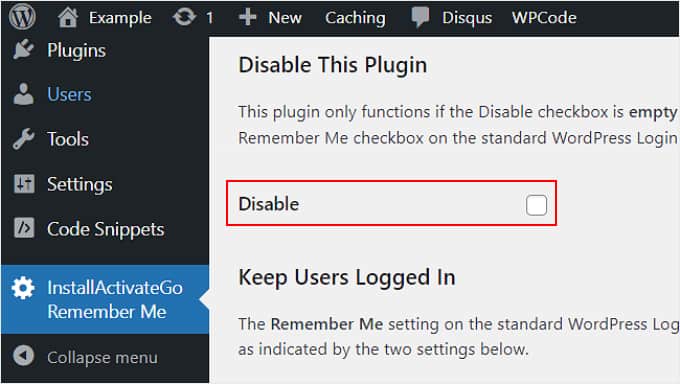
Under checkboxen hittar du några settings för att customize formuläret för login WordPress.
För inställningen “Set Remember Me as Default?” kan du välja om funktionen “Kom ihåg mig” ska gälla för alla användarinloggningar via WordPress adminområde, webbplatsens inloggningssida (t.ex. om du har en webbplats för medlemskap) eller båda.
Alternativt kan du välja “Ingen standard” om du vill att WordPress ska låta inloggningsinställningarna vara upp till varje användares val. I så fall måste du se till att rutan “Kom ihåg användarens val” är markerad nedan.
I fältet “…hur länge?” kan du ange antalet dagar som en användare kan vara inloggad.
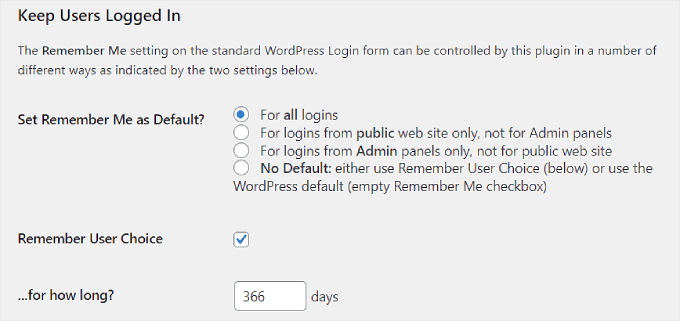
När allt ser bra ut kan du rulla ner och klicka på “Save Changes”.
Och det är allt!
Du behöver inte se WordPress-inloggningsformuläret igen när du öppnar WordPress-adminområdet, eftersom du kommer att vara inloggad redan från början.
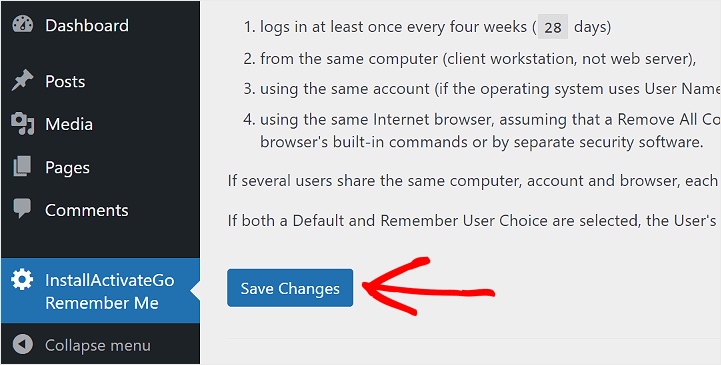
Bonus tips: Vad du bör tänka på när du utökar WordPress Remember Me-funktion
På WPBeginner förstår vi hur frustrerande det är att oväntat bli utloggad från WordPress, särskilt när du är mitt uppe i något viktigt. Men det finns en bra anledning till att WordPress vanligtvis håller dig inloggad i bara 14 dagar.
Det handlar all om att skydda din site från cyberbrottslingar. Dessa försöker ofta bryta sig in i din WordPress genom att gissa password eller brute-force-attacker.
Om de hanterar din dator eller får fjärråtkomst kan de enkelt hacka sig in på din WordPress site. I sin tur kan de orsaka verkliga problem för din websites säkerhet. Med andra ord gillar 14-dagars limiten ett extra lager av försvar mot dessa potentiella risker.
Faktum är att vissa människor tar bort funktionen “Kom ihåg mig” helt och hållet av säkerhetsskäl.
Den goda nyheten är att du fortfarande kan förlänga funktionen “Kom ihåg mig” utan att äventyra säkerheten på din webbplats. Här är några tips:
- Aktivera password-skydd på din WordPress vy för login. Då måste användarna enter ytterligare ett användarnamn och password innan de ens kommer till login page.
- Limitera antalet försök till login på din website i WordPress. Om hackare inte lyckas komma åt admin-sidan efter några gånger kommer WordPress automatiskt att låsa dem ute.
- Add to tvåfaktors-autentisering till WordPress. Den här funktionen innebär att nya användare måste använda en extra kod på inloggningsvyn efter att de har enter sina credentials. Om de inte har rätt kod kommer de inte att bli inloggade.
Om du vill ha mer information om skydd av WordPress webbplatser kan du kontrollera vår ultimata guide till WordPress säkerhet.
Vi hoppas att den här artikeln har hjälpt dig att lära dig hur du hindrar WordPress från att glömma dig genom att utöka funktionen “Kom ihåg mig”. Du kanske också vill bokmärka våra guider om hur du modererar nya användarregistreringar och hur du lägger till en Google-inloggning med ett klick i WordPress.
If you liked this article, then please subscribe to our YouTube Channel for WordPress video tutorials. You can also find us on Twitter and Facebook.





Coral Henderson
This plugin did not work for me. Anyone know why? I’m also having other issues with my site such as things changing by themselves. I don’t know if this is to do with the theme or wordpress or what..
Coral Henderson
Thanks for this. I always checked the remember me button but it was always unchecked when I went back to the site. I wonder if this is due to my site not being live yet? Dunno.
David chriss
Hello, WP Beginner…
Does this will fix my site because in my site if user click on remember me button. it doesn,t remember them even if they checked remember me.
Also i using user ultra word press plugin. Does this compatible with that plugin
Please reply…
Alex Colburn
Yes, this is a quick fix that saves a lot of time! Thank you.
Jayne Bodell
Again, you seem to know our pain points. This has really been bothering me lately. Thanks much.